LH.pl · Dział pomocy
Zastanawiasz się, jak usunąć zamówienie w PrestaShop 1.6 lub 1.7? PrestaShop domyślnie nie pozwala usuwać zamówień, ale można szybko taką opcję dodać do swojego sklepu. Jak to zrobić?

Gdy tworzymy sklep internetowy lub wprowadzamy nowe funkcje do istniejącego sklepu, to z pewnością składamy zamówienia testowe, aby sprawdzić, czy wszystko działa. W pewnym momencie zaczniemy się jednak zastanawiać, jak usunąć zamówienie testowe w PrestaShop, aby nie zaśmiecać listy zamówień. I wtedy natrafimy na problem, bowiem PrestaShop nie umożliwia usuwania pojedynczych zamówień.
Mimo tego istnieje sposób na to, aby usunąć zamówienie w PrestaShop, zarówno w najnowszej wersji 1.7.x, jak i w starszych wersjach 1.4.x, 1.5.x oraz 1.6.x. Można to zrobić na dwa sposoby – z użyciem darmowej wtyczki bądź poprzez sprytną wtyczkę z adresem URL strony. Pokażemy oba rozwiązania.
Jak usunąć zamówienie w PrestaShop poprzez sztuczkę z adresem URL
Najprostszym sposobem na usunięcie wybranego zamówienia jest podmiana jednego słowa w adresie URL ze szczegółami zamówienia. Nie wymaga to żadnej wtyczki i działa nadal nawet z najnowszą wersją PrestaShop 1.7.5.2.
Wejdź do panelu administracyjnego PrestaShop, a następnie udaj się do zakładki „Zamówienia > Zamówienia”. Wyświetli się lista wszystkich zamówień. Wybierz zamówienie, które chcesz usunąć, klikając w przycisk „Zobacz”.
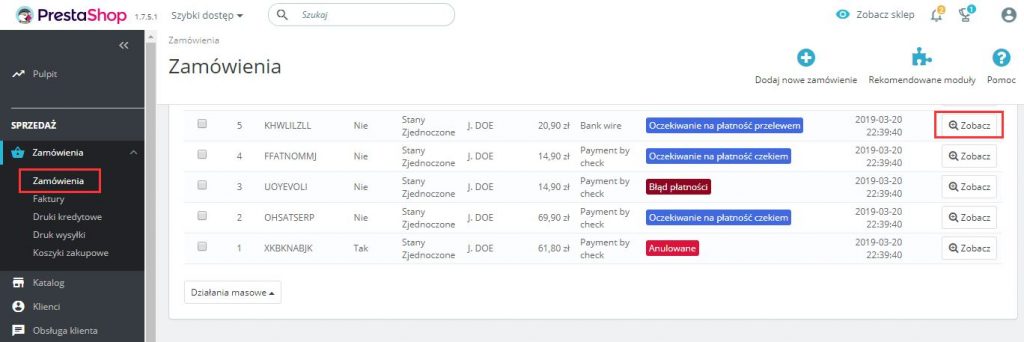
Gdy zamówienie jest otwarte, zwróć uwagę na adres URL w pasku adresu przeglądarki. Wyświetla się tam dość długi link z numerem ID zamówienia, poleceniem „vieworder” oraz tokenem sesji logowania:
index.php?controller=AdminOrders&id_order=15&vieworder&token=
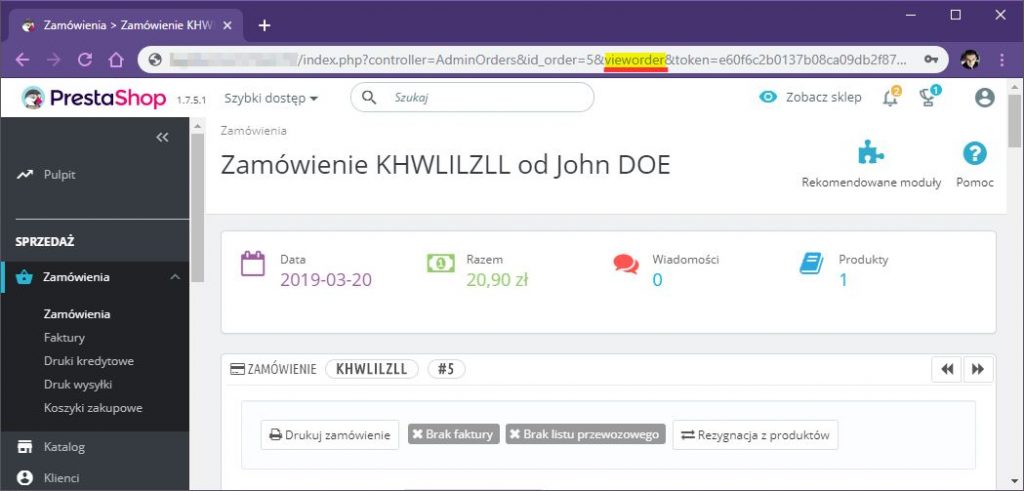
Nas interesuje właśnie polecenie „vieworder”, które odpowiada za wyświetlenie nam tego zamówienia. Aby usunąć to zamówienie, wystarczy, że zmienimy w adresie frazę vieworder na deleteorder i wciśniemy przycisk Enter. Fragment adresu URL wyglądać będzie wtedy tak:
index.php?controller=AdminOrders&id_order=15&deleteorder&token=
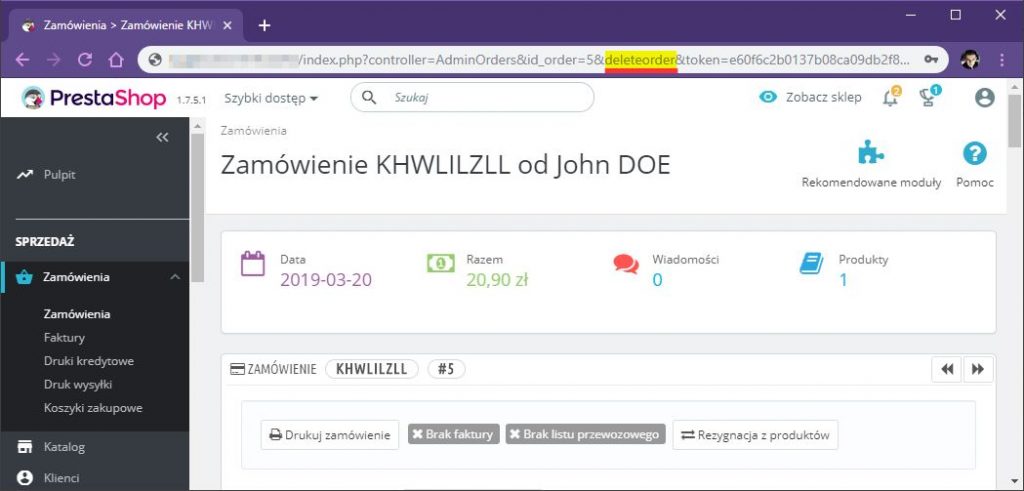
Nie zmieniaj w swoim adresie URL numeru ID zamówienia ani tokenu. Zmień tylko frazę „vieworder” na „deleteorder”, a następnie potwierdź klawiszem Enter.
Gdy to zrobisz, strona zostanie odświeżona i wyświetli się komunikat o pomyślnym usunięciu zamówienia. W ten sposób możesz usuwać pojedyncze zamówienia.
Jak usunąć zamówienie w PrestaShop za pomocą darmowej wtyczki
Jeśli nie lubisz takich sposobów jak wyżej i wolisz coś bardziej intuicyjnego, to dobrym rozwiązaniem jest darmowa wtyczka o nazwie „Prestashop Delete Orders”. Wtyczkę można pobrać za darmo z serwisu MyPresta.eu i dostępna jest ona zarówno dla najnowszych wersji 1.7, jak i dla starszych 1.4, 1.5 i 1.6.
Pobierz PrestaShop Delete Orders
Wejdź w powyższy link, a następnie pobierz wtyczkę dla PrestaShop w wersji 1.7 lub dla 1.6 i starszych. Po pobraniu otrzymasz plik ZIP.
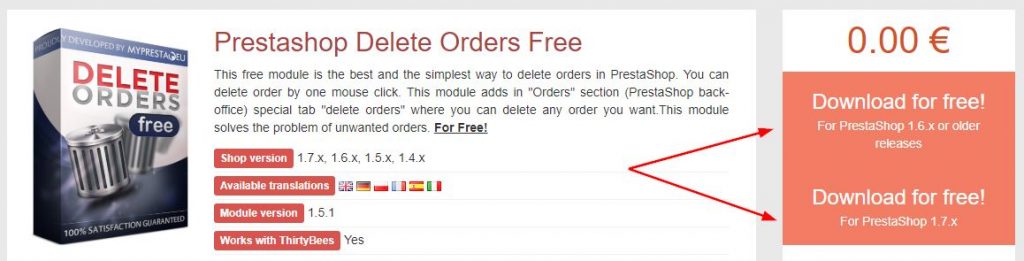
Zaloguj się teraz do swojego panelu administracyjnego w PrestaShop i udaj się do zakładki „Moduły > Modules Manager”. W górnym prawym rogu wybierz „Załaduj moduł” i wskaż pobrany plik ZIP z wtyczką, aby ją zainstalować.
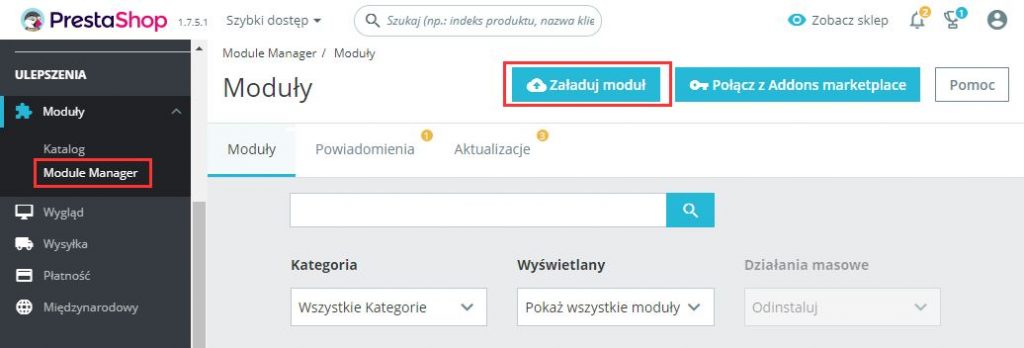
Po zainstalowaniu i włączeniu wtyczki pojawi się nowa opcja w zakładce „Zamówienia” pod nazwą „Delete Orders Free”.
Korzystanie z tej opcji jest bardzo proste. Wejdź do zakładki „Delete Orders Free”, a następnie wpisz numer ID zamówienia, które chcesz usunąć. Potwierdź usunięcie przyciskiem „Click to remove”. Zamówienie zostanie usunięte z bazy danych.
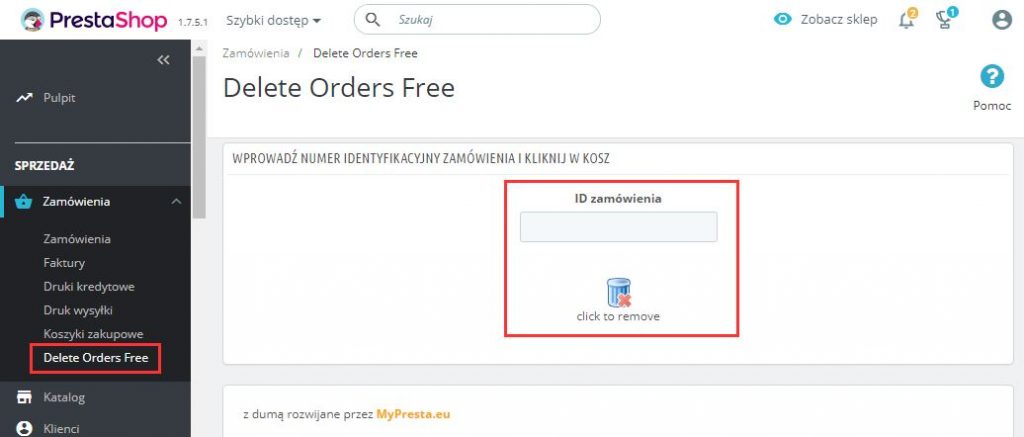
Numer ID zamówienia znajdziesz w zakładce „Zamówienia > Zamówienia”. Obok każdego zamówienia wyświetla się jego identyfikator (pierwsza kolumna). W ten sposób możesz szybko sprawdzić ID zamówienia, skopiować je, a następnie wkleić do wtyczki „Delete Orders Free”.
Podobał Ci się artykuł? Zostaw opinię!
Jeden komentarz
Możliwość komentowania została wyłączona.






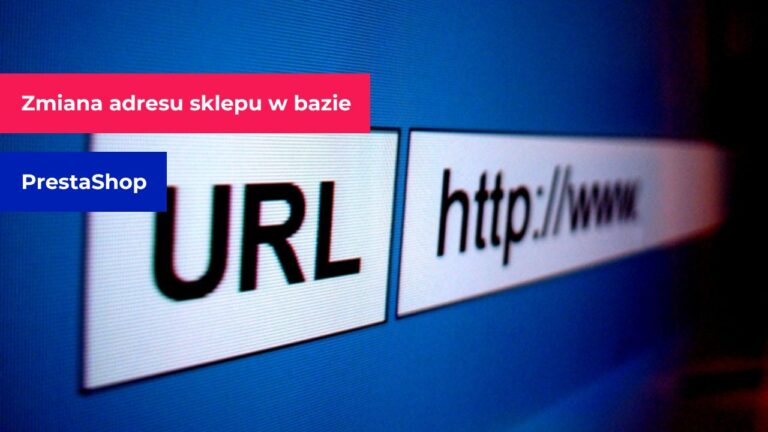
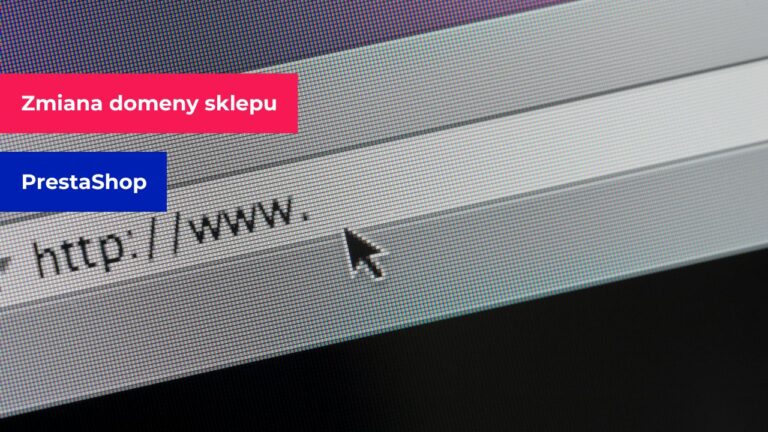
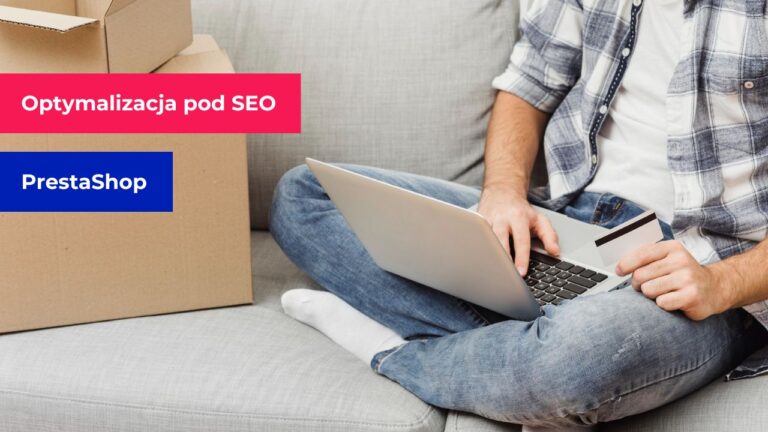
Potrzebuję usunąć testowe zamówienia przed uruchomieniem sklepu. Zamówienia realizowane były na prawdziwych produktach. Niestety żadna z powyższych wskazówek nie zadziałała. Czy istnieją jeszcze inne sposoby?